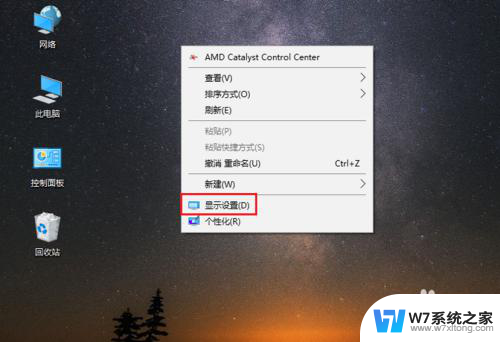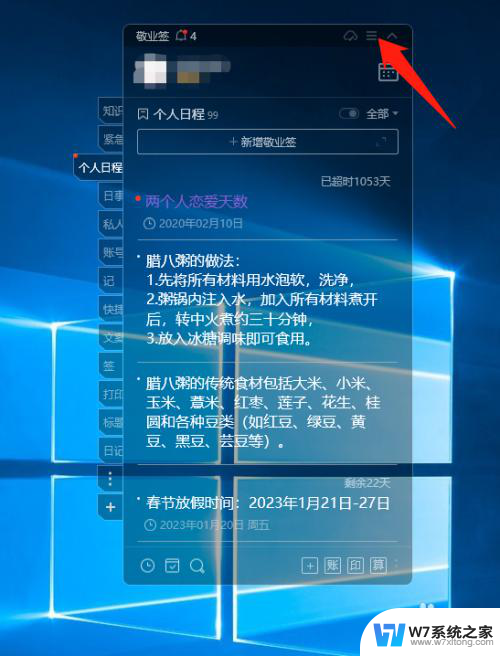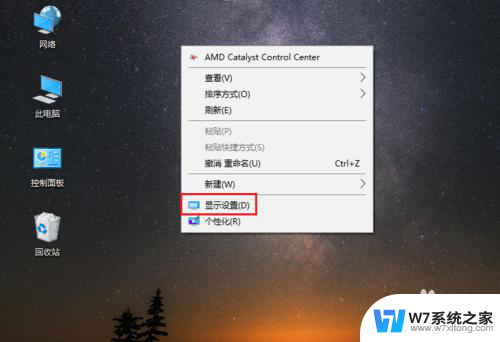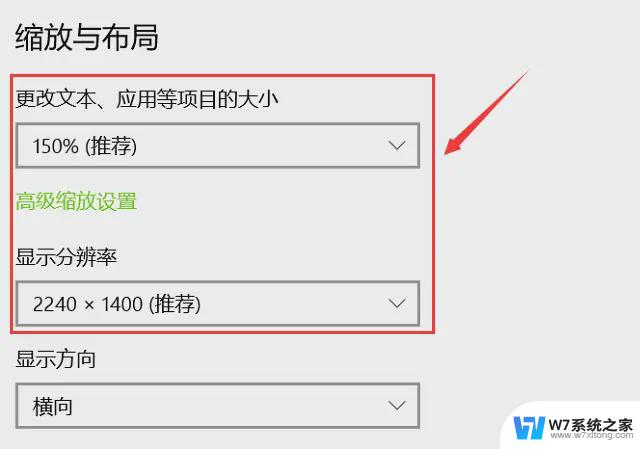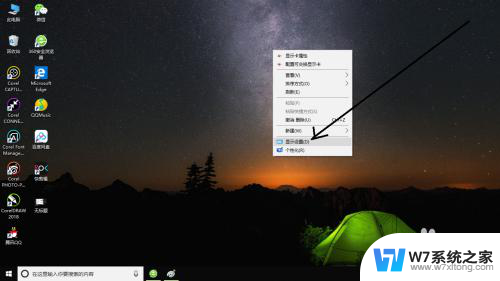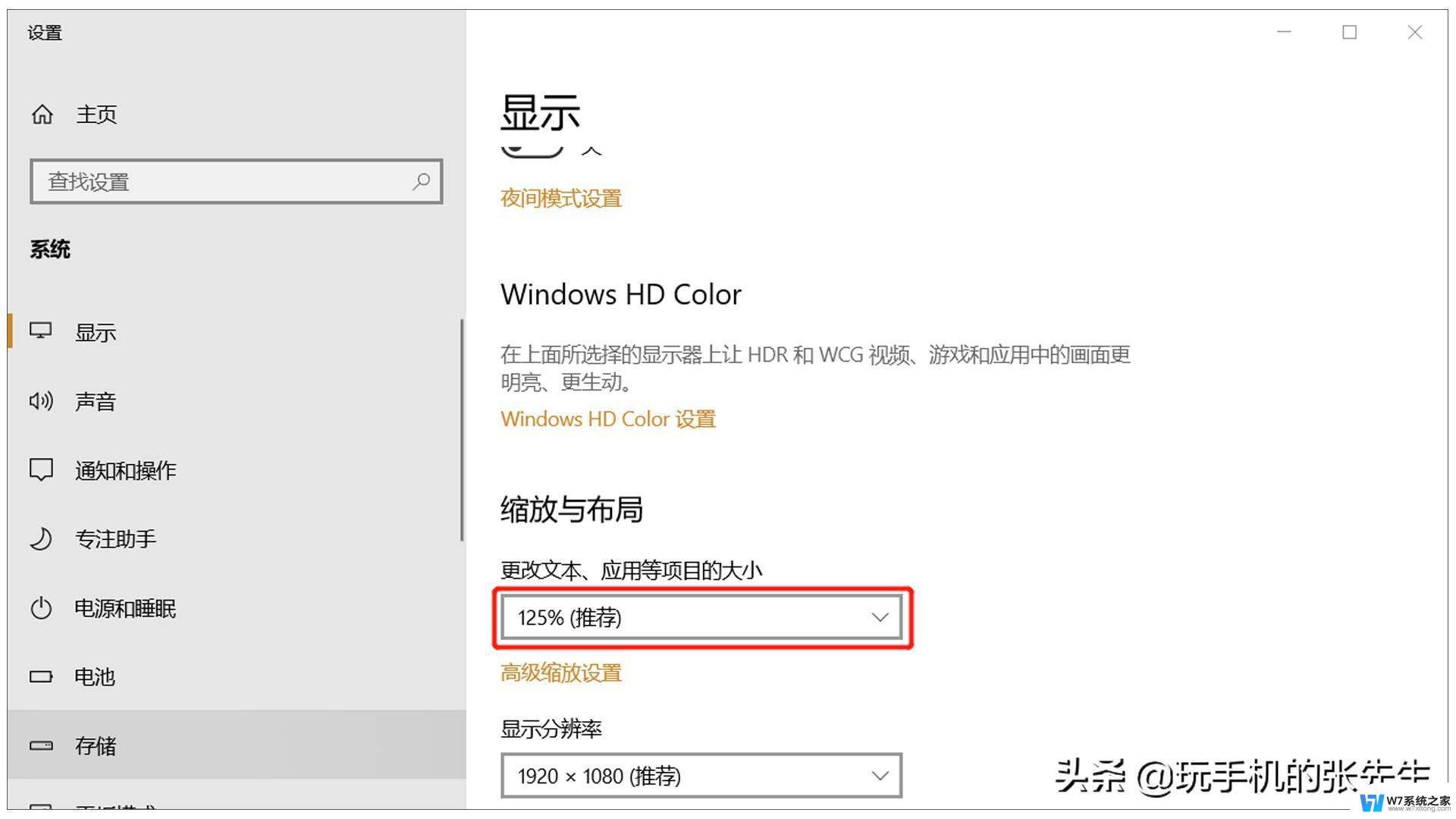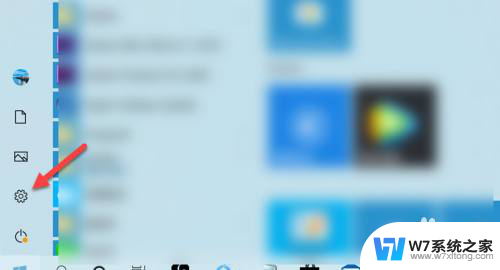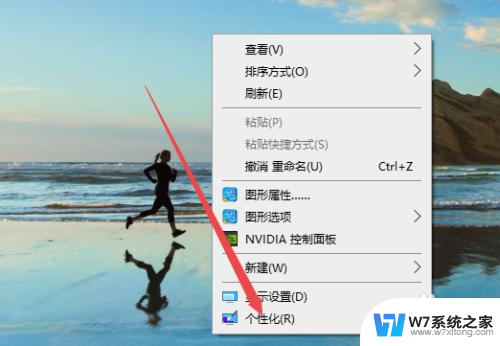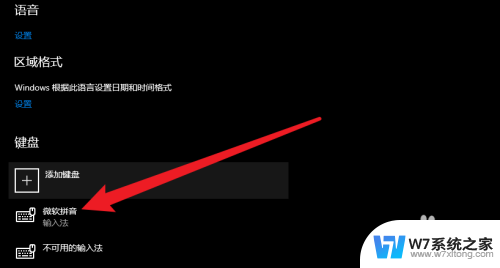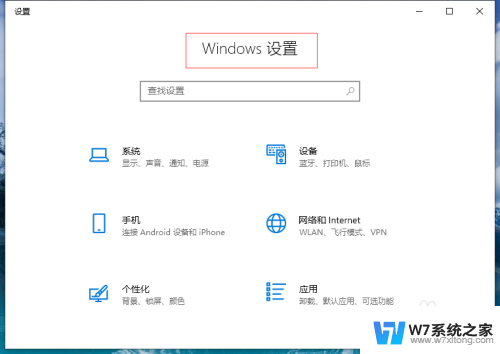怎么改变电脑字体大小win10 如何在WIN10电脑系统中调整字体大小
更新时间:2024-05-09 15:58:00作者:xiaoliu
在WIN10电脑系统中,调整字体大小是一个非常简单的操作,用户可以根据自己的喜好和习惯,轻松地改变电脑的字体大小。如果你觉得字体太小或者太大不适合你的阅读习惯,不用担心只需要按照一些简单的步骤进行调整即可。通过设置中的显示选项,用户可以选择自己喜欢的字体大小,以及调整其他显示设置,让屏幕显示更符合个人需求。在WIN10系统中调整字体大小非常方便,只需要几个简单的步骤就可以完成。
具体方法:
1.首先我们进入到win10系统的桌面,点击屏幕左下角开始按钮。然后点击设置,如图所示。
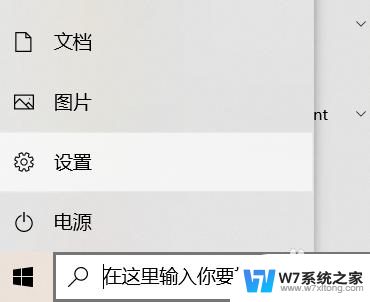
2.然后在弹出来的Windows设置里面,点击下方的【轻松使用】选型。如图所示。
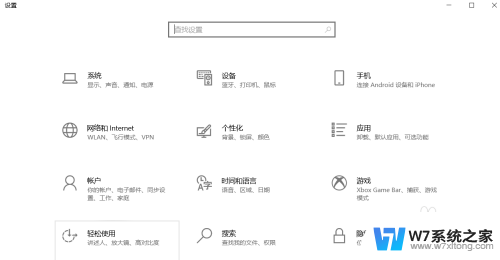
3.之后,我们找到显示选项下的【放大文本】滑块。并拖动滑块将系统文本放大到适应的大小,如图所示。
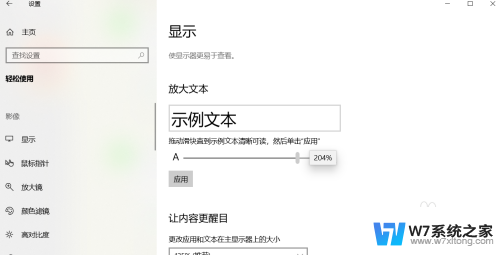
4.最后,点击应用我们更改了系统字体的大小,如图所示。
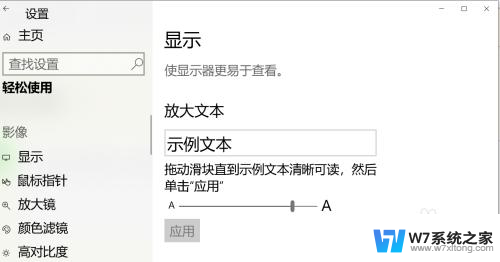
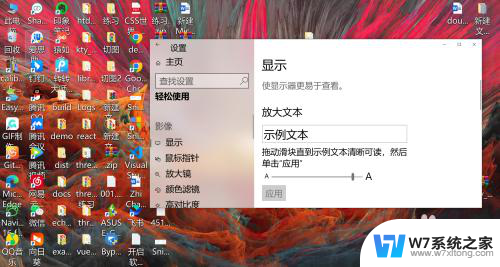
以上就是如何更改电脑字体大小win10的全部内容,还有不清楚的用户可以参考上面的步骤进行操作,希望能对大家有所帮助。